Po przejściu do zakładki Zadania backupu, a następnie Harmonogramy możliwy jest podgląd domyślnych harmonogramów, ich edycja lub dodanie nowego. Utworzony harmonogram może zostać przypisany do konkretnego zadania backupu.
Harmonogramy definiowane są osobno dla:
- Baz danych MS SQL
- Baz danych PostgreSQL
- Komputerów, plików i folderów, danych sieciowych
Dla każdego z wyżej podanych typów danych dodane są domyślnie trzy harmonogramy.
- Cotygodniowy
- Częsty
- Optymalny
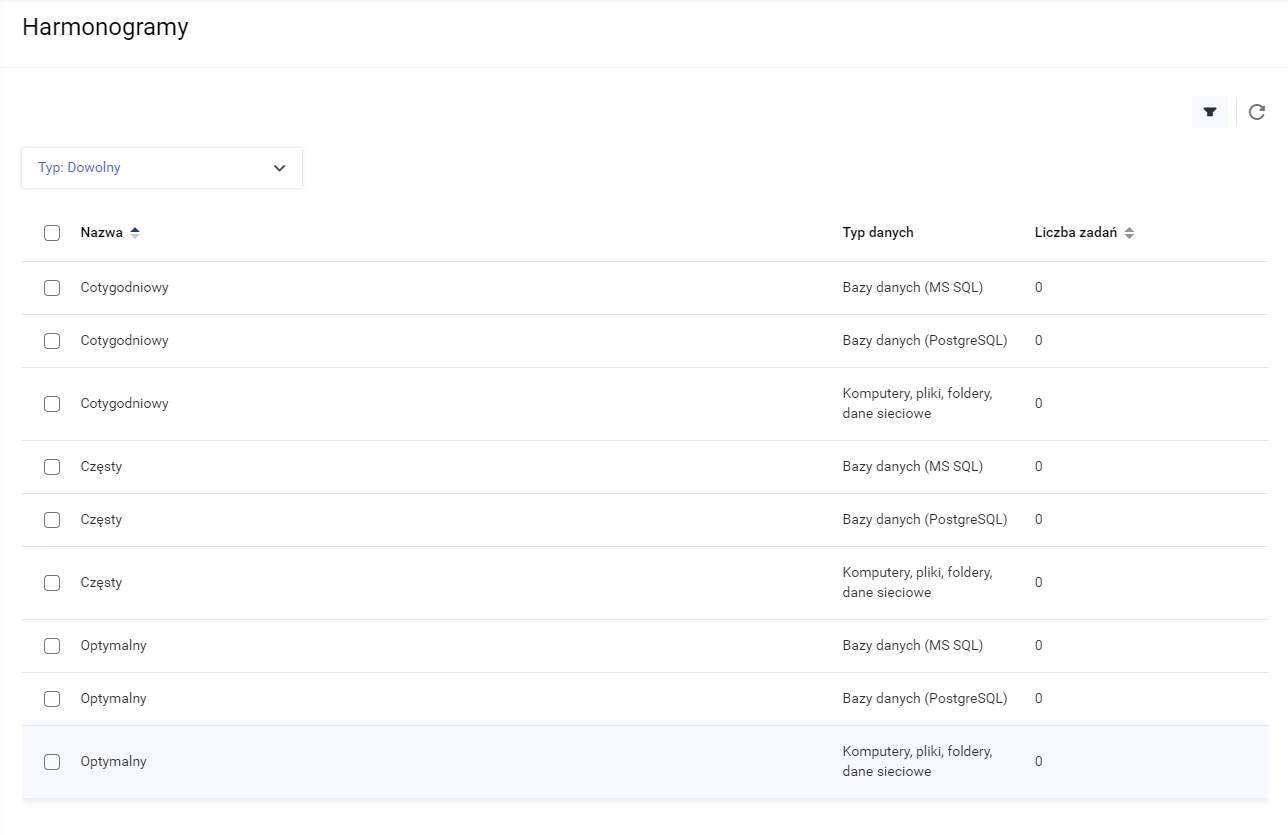
Każdy harmonogram można edytować. Jest to możliwe po skorzystaniu z ikony funkcyjnej trzech kropek, a następnie po skorzystaniu z przycisku Edytuj:
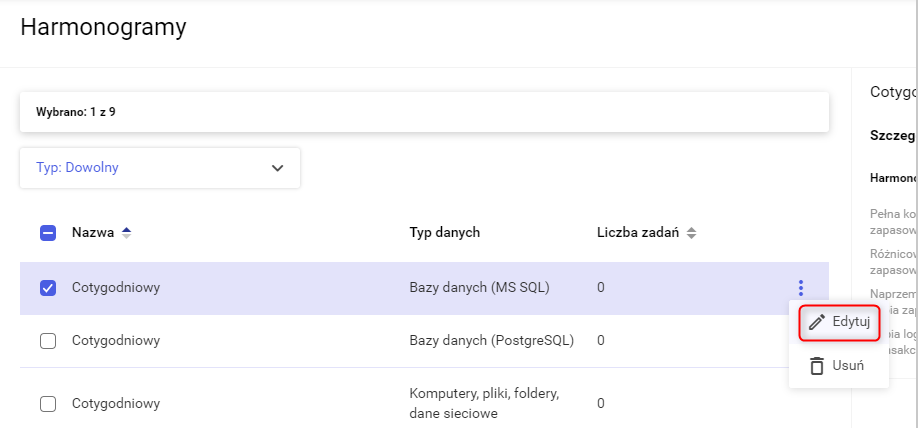
Po otworzeniu okna edycji można edytować takie parametry jak:
- Nazwa harmonogramu
- Dni tworzenia kopii zapasowych
- Czas rozpoczęcia
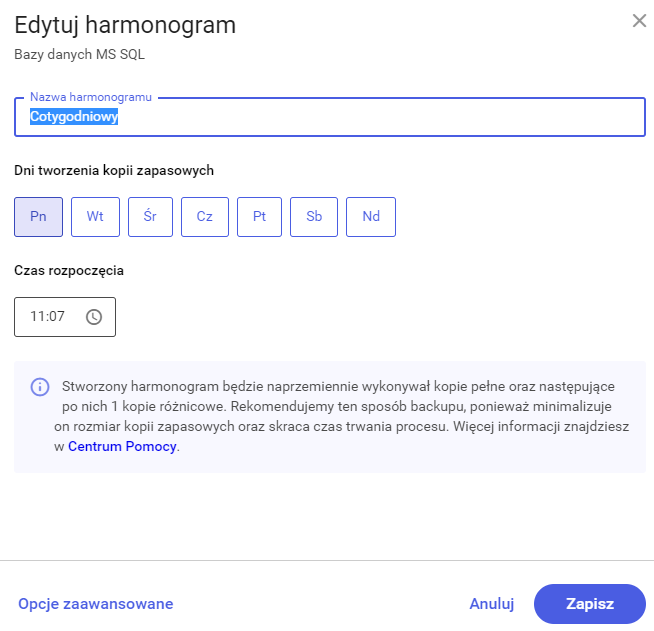
Po skorzystaniu z przycisku Opcje zaawansowane, możliwe jest przejście do opcji zaawansowanych:
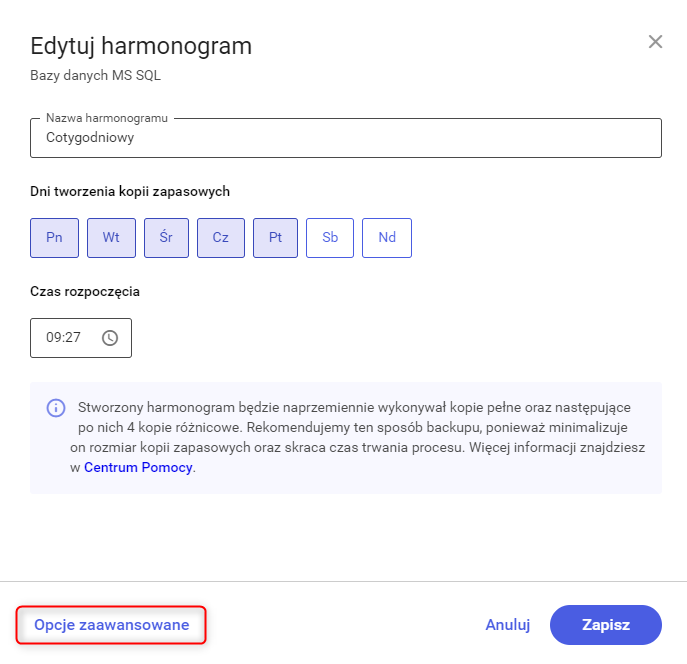
W tym oknie możliwe jest ustawienie dodatkowych parametrów, takich jak:
- Możliwość włączenia opcji Jeżeli komputer jest wyłączony: Wykonaj zadanie po włączeniu lub Pomiń zadanie.
- Dla typu danych MS SQL: Możliwość ustawienia osobnych reguł dla różnych typów kopii zapasowych (Pełna kopia zapasowa, Różnicowa kopia zapasowa, Naprzemienna kopia zapasowa, Kopia logów transakcyjnych).
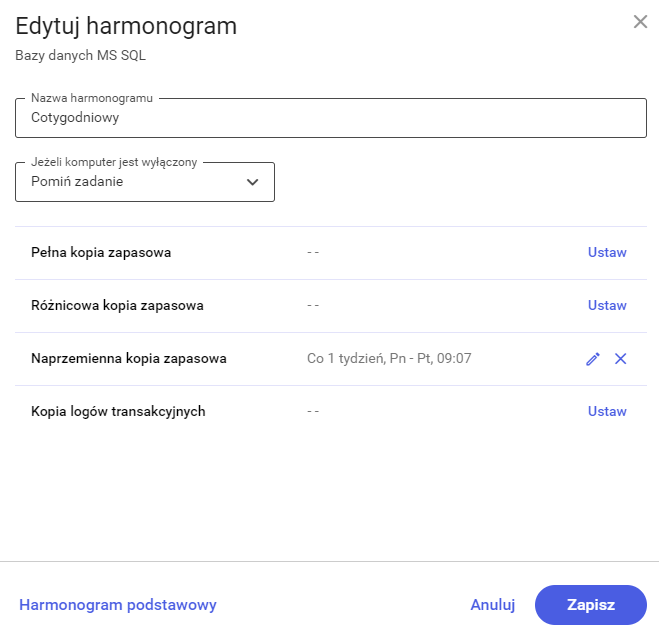
WskazówkaPełna kopia zapasowa – powoduje backup wszystkich danych dodanych do zadania.
Różnicowa kopia zapasowa – backupuje dane, które aktualizowały się od ostatniej pełnej kopii zapasowej (proces wykonania backupu różnicowego jest zazwyczaj znacząco krótszy od backupu pełnego, co pozwala zaoszczędzić czas i zmniejszyć obciążenie łącza internetowego).
Naprzemienna kopia zapasowa – wykonuje backup pełny oraz różnicowy naprzemiennie. - Dla typów danych PostreSQL oraz Komputerów, plików i folderów, danych sieciowych: Możliwość ustawienia osobnych reguł. Każda reguła może być typu Dzienny, Tygodniowy, Miesięczny lub Inny. W typie Inny możliwe jest definiowanie reguły po określonym czasie bezczynności.
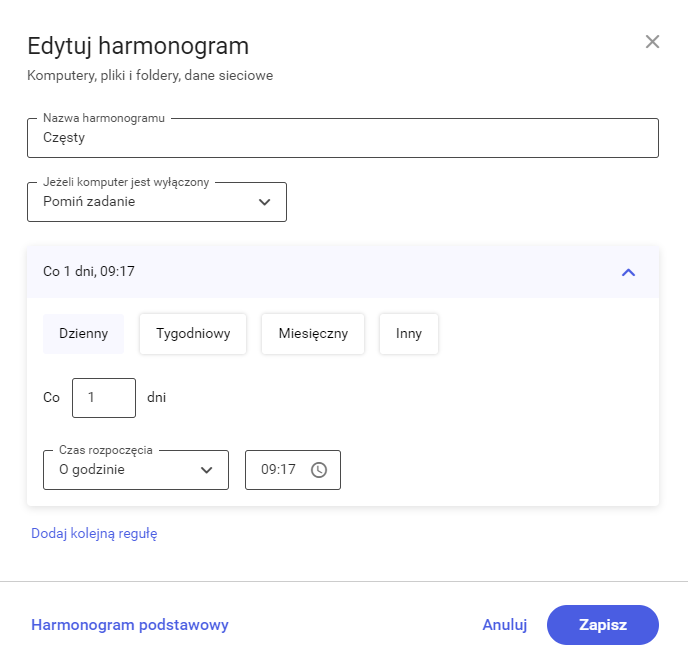
W prawym górnym rogu ekranu widnieje przycisk Dodaj. Pozwala on na dodanie własnego harmonogramu:
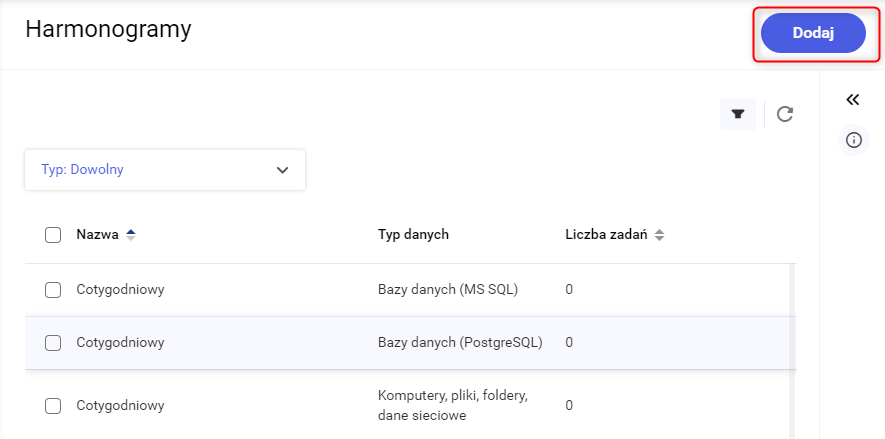
Po skorzystaniu z niego pojawi się opcja wyboru typu danych, dla którego ma zostać utworzony harmonogram:
- Bazy danych MS SQL
- Komputery, pliki i foldery, dane sieciowe
- Bazy danych PostgreSQL
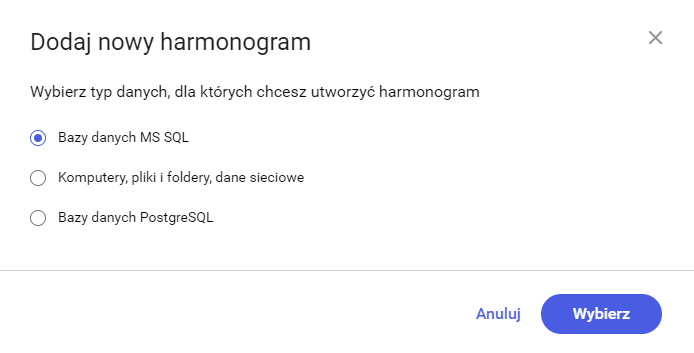
Po wybraniu typu danych pojawi się okienko, na którym można skonfigurować wszystkie parametry podane powyżej. Po zapisaniu harmonogramu, pojawi się on na liście harmonogramów.
Po wybraniu konkretnego harmonogramu można go usunąć. Należy pamiętać, że nie można usuwać harmonogramów, dla których jest przypisane zadanie backupu. Jeśli użytkownik chce usunąć taki harmonogram, w pierwszej kolejności musi usunąć przypisane mu zadania backupu.

